Tu estrategia social media puede empezar a dar muy buenos resultados gracias a HubSpot, que te permite vincular hasta 4 redes sociales: Facebook, Twitter, LinkedIn o Instagram. Para trabajar tus redes sociales con HubSpot, el primer paso es acceder al área de Social Media Marketing en la herramienta.
Allí, en Social, hay 3 funcionalidades: manage, monitoring y analyze, y en este post las repasaremos todas para que puedas sacarles el máximo partido.
Cómo trabajar tus redes sociales con HubSpot: Manage
Seguramente, el apartado de Manage, es el que más vas a usar para la gestión de social media marketing en HubSpot. Aquí hay 3 apartados:
- Publish
- Schedule
- Track
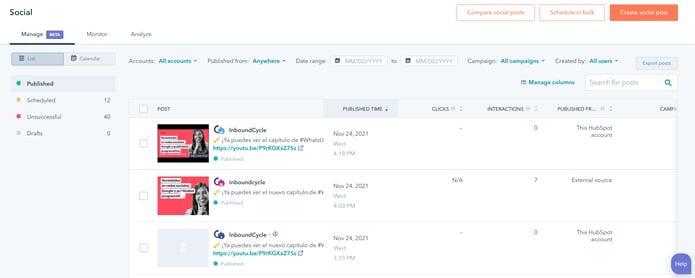
En esta sección puedes ver las redes vinculadas y la temporalidad con la que estás trabajando. También es posible visualizar las campañas en marcha y los usuarios con las que están vinculadas.
Estos datos son necesarios ya que, previamente a la creación de cualquier post necesitas vincular nuestras cuentas. Lo haremos con LinkedIn y Twitter, en este caso, para ver cómo hacer nuestro primer post en el apartado de social media de HubSpot.
Es tan fácil como:
- Pulsar el botón “create social posts”. Allí te aparecen las redes sociales que tienes vinculadas. Si vas, por ejemplo, a LinkedIn, aparece un cuadro de diálogo en el que puedes redactar un post que quieres trabajar en redes con un enlace integrado.
- Trabajar el copy. A partir de aquí puedes trabajar este copy, mantener el enlace y añadir imágenes, emojis o adjuntos.
- Programar o no la publicación. Con el calendario de publicación, HubSpot te sugiere algunas horas del día a las que captar a tu audiencia, aunque también puedes elegir tú mismo la hora que prefieras. Eso te permite dejar toda la semana programada sabiendo que todas las publicaciones en la red social están automatizadas. Otra opción, en vez de programar una fecha, es elegir “publish now” y publicar en el momento.
- Duplicar la publicación. También tienes la opción de duplicar este contenido para otra red social, siempre teniendo en cuenta los requisitos de cada una, por ejemplo, los aplicables a la extensión de los posts en Twitter. Como están las dos cuentas vinculadas, verás que en pantalla aparecen las publicaciones que podrías lanzar para cada una de ellas, iguales o diferenciadas. Esto te da mucha libertad para trabajar y facilita tu labor, gracias a la automatización.
- Hacer seguimiento. Una vez que ya has trabajado el copy y los hashtags, te recomiendo ir a “Schedule” o “Save as a Draft”, donde puedes vincularlo a una campaña si lo consideras oportuno, para hacerle un seguimiento más a fondo. En este caso lo dejamos programado, algo que puede verse en el menú de publicación.
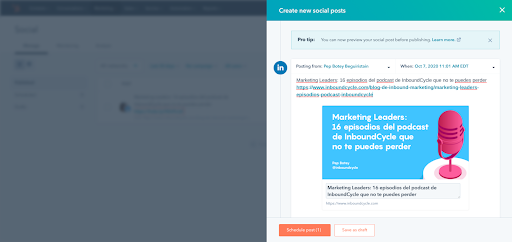
Cómo trabajar tus redes sociales con HubSpot: Monitoring
Aquí HubSpot te permite hacer un seguimiento mucho más fácil y rápido porque tienes, en una misma pantalla, todas las redes sociales vinculadas. Allí verás toda la actividad e interacciones de las diferentes cuentas.
Esto te facilita la monitorización y también contestar a las interacciones que el público está teniendo con cada una de las redes sociales. Esta funcionalidad de All in 1 nos permite controlar todas las redes sociales, de forma cómoda y eficaz, sin salir de HubSpot.
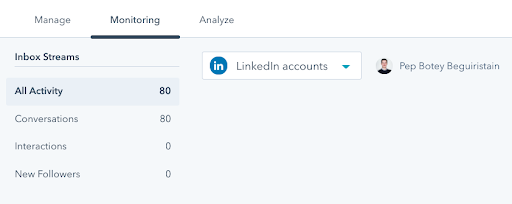
Cómo trabajar tus redes sociales con HubSpot: Analyze
La aplicación de análisis te proporciona datos de todas las interacciones en todas las redes vinculadas a HubSpot. Eso permite entender muy bien cómo evolucionan todas las estrategias social media en marcha.
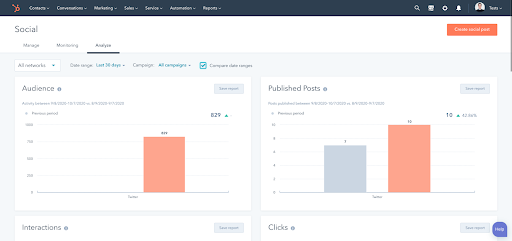
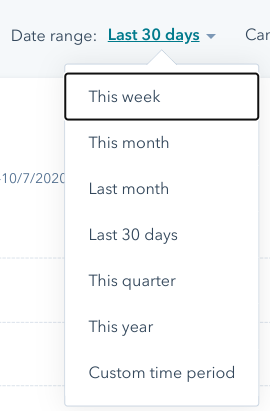
Puedes visualizar todas las redes o alguna en concreto, fijar qué días se quiere hacer el análisis, por días, semanas, trimestres o años. Además, tienes opción de ver también si hay alguna campaña vinculada y comparar el resultado de este mes con el del mes anterior, o del periodo elegido a partir de criterios como los siguientes:
- Cómo ha crecido el volumen de seguidores.
- Número de publicaciones que se han trabajado.
- Cómo funcionan las interacciones.
- Número de clics.
- Número de comparticiones.
- Número de impresiones (impacto de la visualización para todo nuestro público; nos permite saber a cuánta gente ha llegado nuestro mensaje).
- Número de sesiones (importante si tenemos vinculadas las cuentas de social media con los registros que hemos intentado captar).
- Top post: son las publicaciones que mejor han funcionado y nos permite entender por qué han tenido más clic o han tenido más visualizaciones.
Con todo esto HubSpot te proporciona información de valor para la estrategia de redes sociales, algo que ofrece un mejor rendimiento si lo complementas con una estrategia en Listas Smart, para ver los registros que han entrado por cada red social y que te permite ganar en control comodidad y eficacia.
Para terminar, te animo a ver el vídeo que acompaña este artículo, en el que te muestro en directo estas y otras funcionalidades de HubSpot para gestionar tus redes y poner en marcha una estrategia integral. ¿Tienes alguna duda? ¡Estaré encantado de leerte en la sección de comentarios!

